BroodMinder-Cell 3G (BRM-44 & BRM-50)
Los concentradores 3G Cell han estado en funcionamiento desde 2018. En algunos países como Estados Unidos han sido desconectados, pero siguen ofreciendo un buen servicio en muchos otros lugares. Lo que se describe a continuación es una guía de resolución de problemas para los modelos de concentrador Cell 44 y 50.
Estos concentradores no son configurables con la aplicación Broodminder Bees. Debes instalar la aplicación Broodminder Cell Android, iOS para gestionar los ajustes.
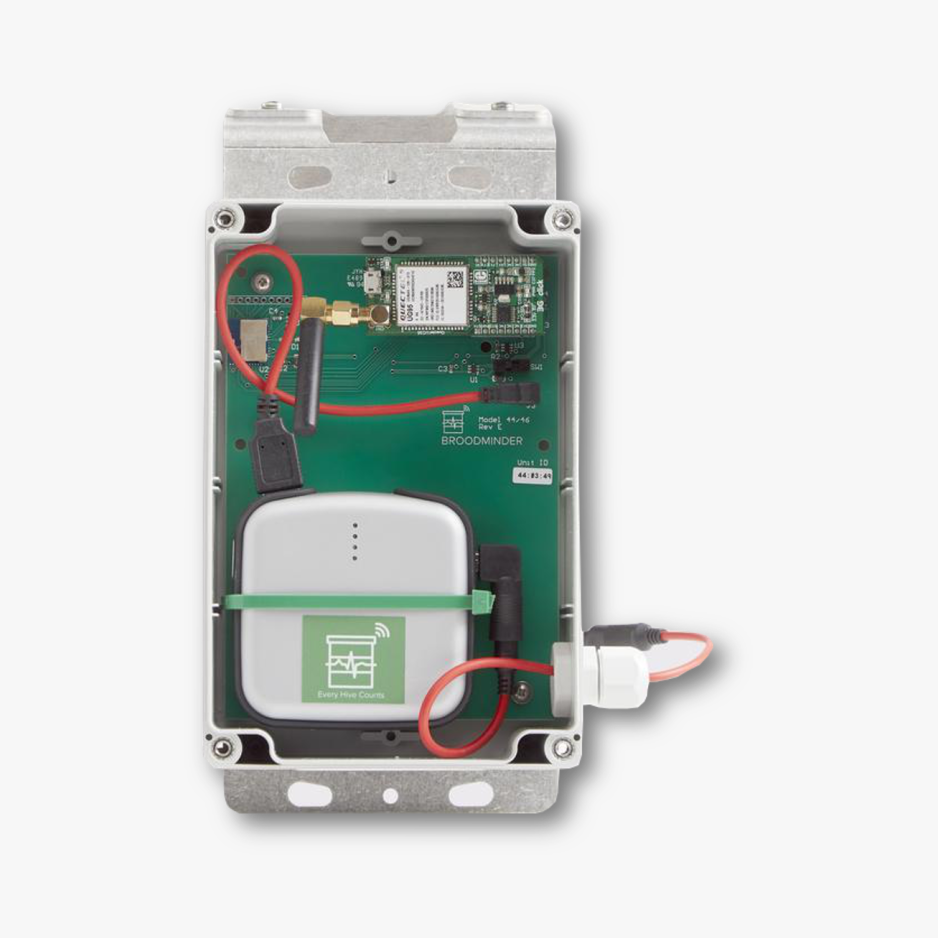
Instalar la Tarjeta SIM
Estos son los pasos para instalar la tarjeta SIM:
Mira el vídeo:
- Desconecta la placa de circuito 'Clic' 3G.
- Abre el portador de metal de la SIM: deslízalo hacia arriba a través de la antena con el pulgar, luego tira hacia arriba y saca la SIM.
- Inserta la tarjeta SIM en la posición correcta.
- Desliza hacia abajo y hacia abajo para bloquear.
Inicio Típico
Enciende el concentrador. Al encenderlo, deberías ver:
- El LED D1 (naranja) parpadeando varias veces.
- El LED PWR1 (verde) iluminado.
- El LED STAT (amarillo) iluminado.
- Luego, después de un tiempo, cuando se establece la conexión de red, todo se apaga.
Cada vez que vayas a la aplicación BroodMinder-Cell en Configurar > Diagnóstico > Red Celular, deberías ver el LED verde PWR1 iluminado.
Conexión a la Red Celular
Puede suceder que tu concentrador encuentre una red 3G pero no pueda adquirir el servicio.
Para identificar el problema, primero verifica tu código APN.
Verificar que Tienes el APN Correcto
Cada proveedor de SIM tiene su propio Nombre de Punto de Acceso (APN), actualmente estamos utilizando tarjetas SIM de 1NCE y su APN es iot.1nce.net.
Si estás utilizando la aplicación BroodMinder Cell, ve a Configurar > Diagnóstico > Red Celular > APN Personalizado.


Verificar Comunicación y Rastreo del Módem
Justo después de encender el concentrador, ve rápidamente a Configurar > Diagnóstico > Comunicación del Módem. Aquí puedes monitorear el proceso de conexión. Déjalo correr hasta que se detenga, luego copia el resultado y envíalo a soporte.
Aquí tienes un rastreo típico de inicio:
AT
+UMWI: 0,1
+UMWI: 0,2
+UMWI: 0,3
+UMWI: 0,4
AT
OK
AT+UGPIOC=23,0,1
AT+UGPIOC=23,0,1
OK
AT&F0
AT&F0
OK
ATE0
ATE0
OK
AT&K3
OK
AT+CSQ
+CSQ: 14,1
AT+UPSD=0,1,"hologram0,1,""
OK
AT+UPSDA=0,3
OK
AT+ctzu=1
OK
AT+UPSND=0,0
+UPSND: 0,0,"10.59.51.129"
OK
OK
beekeeping_BaseURL?250043A5001045050043A0104000001000140000000000999999999999999.","r.txt"
OK
+UUHTTPCR: 0,1,1
AT+URDFILE="r.txt"
+URDBLOCK: "r.txt",50,"HTTP/1.0 200 OK
Content-Type: application/vnd.api"
OK
no more
AT+URDFILE="r.txt"
+URDBLOCK: "r.txt",50,".cellresponsewrappermedia+json
X-Appengine-Log-Fl"
OK
no more
AT+URDFILE="r.txt"
+URDBLOCK: "r.txt",50,"ush-Count: 0
X-Cloud-Trace-Context: b54c6eae28321"
OK
no more
AT+URDFILE="r.txt"
+URDBLOCK: "r.txt",50,"ff97d2787042a9e8a98
Date: Sun, 20 Sep 2020 15:48:"
OK
no more
AT+URDFILE="r.txt"
+URDBLOCK: "r.txt",50,"01 GMT
Server: Google Frontend
Content-Length: 4"
OK
no more
AT+URDFILE="r.txt"
+URDBLOCK: "r.txt",47,"2
{"code":"200","t":"[1600616881s2881h15]"}
"
OK
Rastreo Típico con APN Incorrecto
A la izquierda está el APN incorrecto, a la derecha está correcto.

